Javítsa ki a Törlési asszisztens nem támogatott hibáját ezen a Mac gépen
Akár eladni szeretnéd a Macedet, akár családtagodnak vagy barátaidnak szeretnéd odaadni, az Erase Assistant segítségével könnyedén törölheted, hogy a következő személy használhassa a Macet, és ne lássa az adataidat. Egyes felhasználók azonban a következő hibaüzenetet jelentik: A Törlés asszisztens nem támogatott ezen a Mac gépen..
Ez a cikk elemzi, hogy miért fordul elő ez a hiba, és bemutatja, hogyan javítható. Alternatív törlési módszereket is kínálunk.
OLDAL TARTALMA:
1. rész. Miért nem támogatott a Törlés asszisztens a Mac gépemen?
Mielőtt belemerülnénk a kérdésbe, egy dolgot tisztáznunk kell: az Erase Assistant csak a számítógépes chip magasabb verzióival működik. Csak az Apple Silicon és Intel kompatibilis, T2 chippel felszerelt Mac gépek támogatják az Erase Assistant futtatását.
Továbbá, még ha a Mac hardvere megfelel is a szabványnak, ellenőriznünk kell a macOS verzióját is. Ha a macOS macOS 12 alatt fut, az Erase Assistant nem lesz támogatott.
Lássuk, hogyan ellenőrizheted a számítógéped chipjét és a macOS verzióját.
Lépés 1. Kattints az Apple menüre a bal felső sarokban > Erről a Macről.
Lépés 2. Ha látod a Chip opciót, akkor a Maced Apple Siliconnal van felszerelve. Vagy Intellel. Ebben az esetben további ellenőrzésre van szükséged.
Lépés 3. Nyisd ki Launchpad > Más (Vagy Utilities)> System Information > ellenőr (Vagy ibridge). És ha látod a T2 chip, a Maced támogatja a Törlés asszisztenst. A macOS verzióját ezen az oldalon is letöltheted.
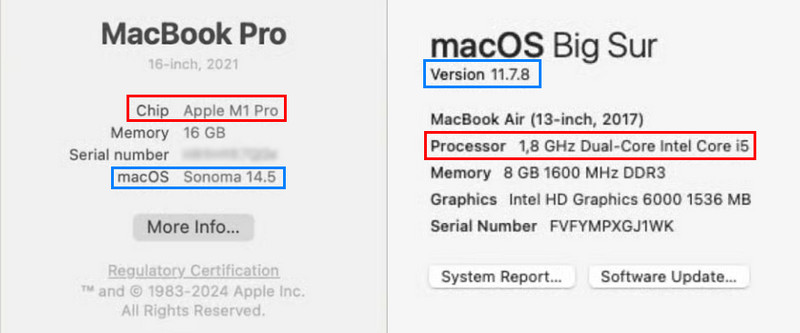
Tehát, ha a Mac géped nem Apple Silicon vagy T2 chippel van felszerelve, vagy a macOS régebbi, mint a macOS 12, akkor nincs más dolgod, mint manuálisan újraindítani a Mac gépet Helyreállítási módban, és a Lemezkezelővel törölni az adatokat. Megmutatjuk, hogyan. Ha a Maced és a macOS verziója megfelel ezeknek a követelményeknek, ugorj a 3. részre, és nézd meg, hogyan használd a Törlés asszisztenst.
2. rész. Hogyan törölhetjük manuálisan a Mac-et
A legfontosabb tudnivalók a Mac indítása a Helyreállításból, valamint a Lemezkezelő törlési funkciójának használata. Ha csak adatokat szeretne törölni, de nem gyári beállítások visszaállítása a Mac gépen, A Lemezkezelő lesz a törlés vége.
Mac indítása a helyreállítási módból:
Lépés 1. Állítsa le Mac-jét.
Lépés 2. Apple Szilícium-Mac: Nyomja meg és tartsa lenyomva a bekapcsológombot. Amikor megjelenik a Indítási opciók betöltése or Opciók a képernyőn, engedje el a gombot. Kattintson Opciók > folytatódik.
Intel Mac: Kapcsolja be a Macet, majd azonnal nyomja meg és tartsa lenyomva a Command és az R billentyűket. Tartsa lenyomva őket, amíg meg nem jelenik az Apple logó.
Lépés 3. Lehet, hogy a rendszer kérni fogja a jelszó megadását vagy a Wi-Fi-hez való csatlakozást. Vagy a rendszer kérni fogja, hogy válassza ki az indítólemezt. Válassza például a Macintosh HD-t, és kattintson a gombra. Következő.
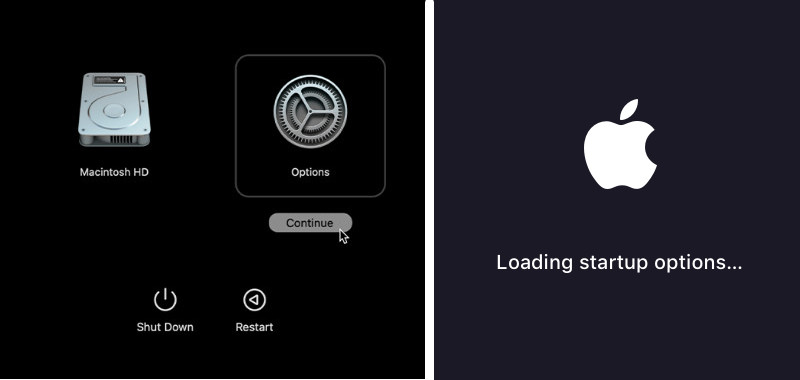
Töröld a Mac gépedet:
Lépés 1. A Helyreállításból való indítás után a következő képernyő jelenik meg. Válassza a Lemezkezelőt, és folytatódik.
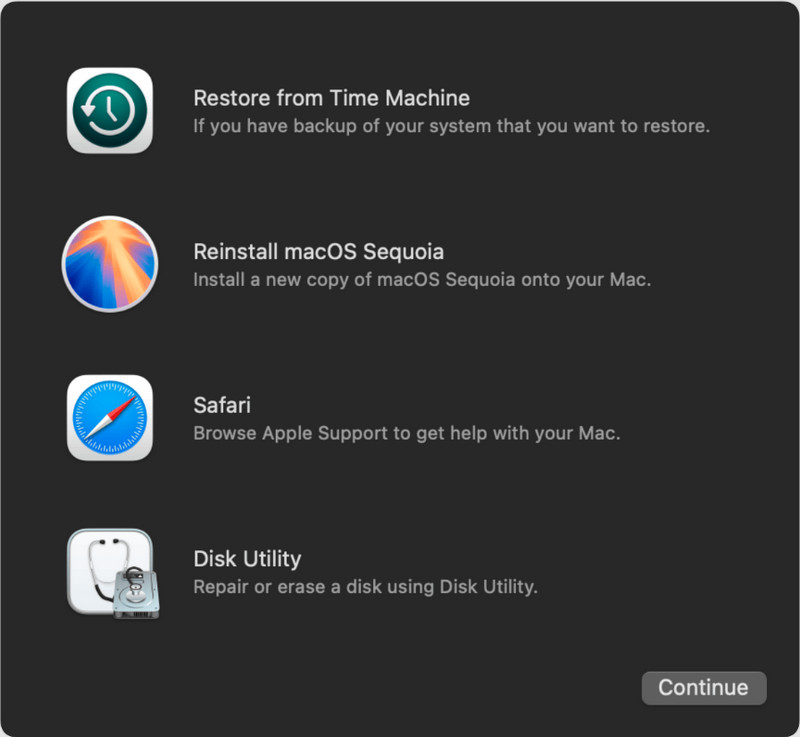
Lépés 2. választ Macintosh HD az oldalsávon, és kattintson a gombra Törli fül a tetején.
Lépés 3. Kattints Törli a felugró ablakban, és erősítse meg. Lehet, hogy a rendszer jelszavakat kér.
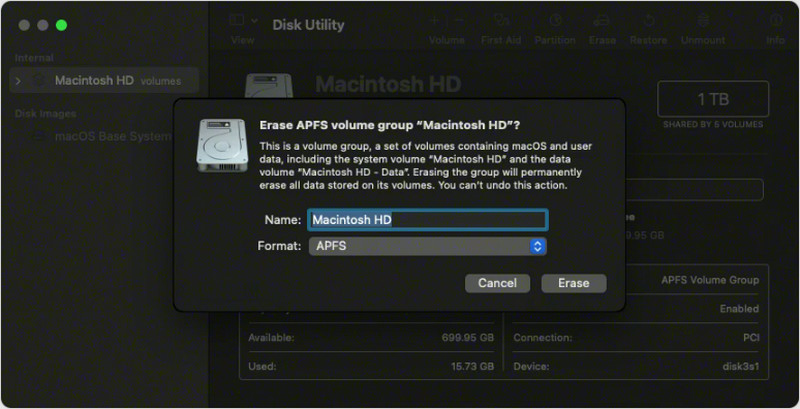
3. rész. A Törlés asszisztens használata Mac rendszeren
Ha a Mac számítógépe Apple Silicon vagy T2 chippel van felszerelve, akkor az „Erase Assistant not supported on this Mac” problémát egy elavult macOS verzió okozza. Frissítse a következőre: macOS Sonoma vagy macOS Sequoia, hogy törölhesd a Macedet az Erase Assistant segítségével ezzel az útmutatóval:
Lépés 1. Kattintson a tetején található Apple menüre, és válassza a Rendszerbeállítások lehetőséget.
Lépés 2. Tovább Általános > Átvitel vagy Reset.
Lépés 3. Kattints Az összes tartalom és beállítás törlése. Írja be az Apple ID-jét és jelszavát a megerősítéshez.
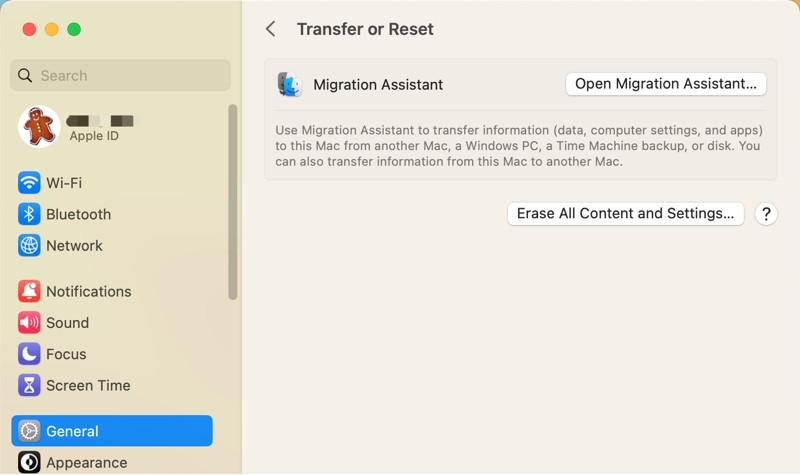
Tippek. Visszaállíthatom a fájlokat Macen a Törlés asszisztens használata után?
A Mac törlése nem vonható vissza, ezért érdemes biztonsági másolatot készíteni a Mac adatairól a Time Machine-re vagy a felhőmeghajtókra. Ha az Erase Assistant vagy a gyári beállítások visszaállítása után meg szeretné találni az adatokat, ezt csak egy megbízható harmadik féltől származó programmal teheti meg, például Apeaksoft Data Recovery.
Mac fájlok helyreállítása az Erase Assistant használata után
- Fájlok helyreállítása Mac számítógépen számos forgatókönyv szerint.
- Támogatja a fájlok helyreállítását a lemez törlése, a Kukából való törlés stb. után.
- Kompatibilis a legújabb macOS 26-tal.
- Windows számítógépeket, iPhone-t és Androidot is támogat.
Biztonságos letöltés
Biztonságos letöltés

Összegzés
Ez a cikk kijavítja a A Törlés asszisztens nem támogatott ezen a Mac gépen probléma. Röviden, az Erase Assistant csak olyan Mac számítógépeken működik, amelyek Apple Silicon vagy T2 chippel rendelkeznek, és macOS 12 vagy újabb rendszert igényel. Ha a Mac számítógépe nem támogatja, ne aggódjon; mi biztosítjuk a lemez manuális törlésének módját.
Kapcsolódó cikkek
Ha biztonságosan szeretné törölni a merevlemezt Mac rendszeren, ez a cikk segít. Azt is bemutatja, hogy mi a legegyszerűbb módja a Mac számítógép figyelésének, felgyorsításának és tisztításának.
Ha törölni szeretne egy MacBookot, Mac minit, iMacet és egyebeket, szerencsés lehet, mivel ez a cikk átfogó útmutatót mutat be.
A PRAM vagy az NVRAM és az SMC alaphelyzetbe állítása Mac rendszeren a beállítási hibák fontos hibaelhárítási módja. Ez az útmutató részletesen bemutatja, hogyan kell.
Íme egy lépésről lépésre bemutatott útmutató arról, hogyan szabadíthat fel lemezterületet MacBook, iMac, Mac mini és egyebeken a teljesítmény javítása érdekében.

